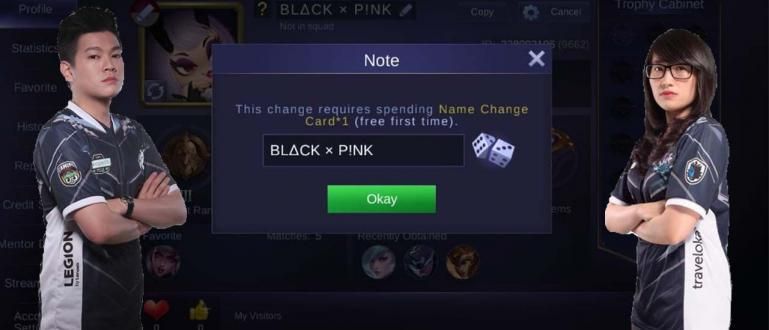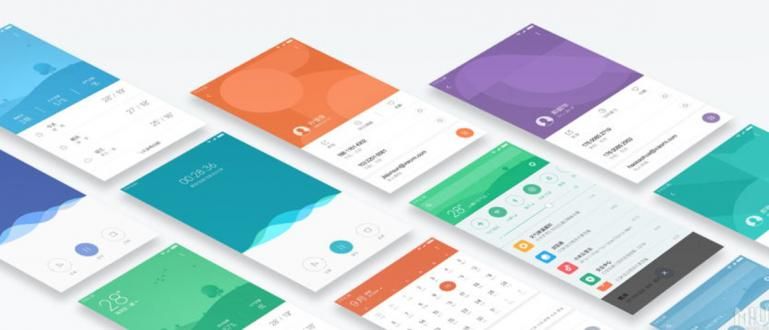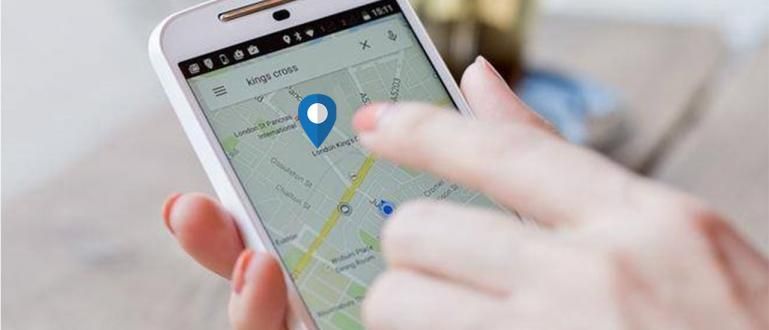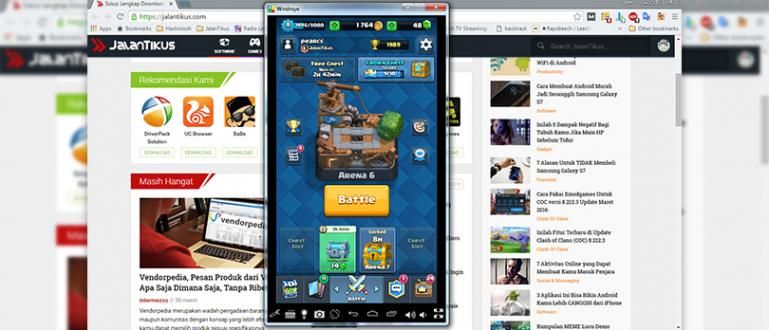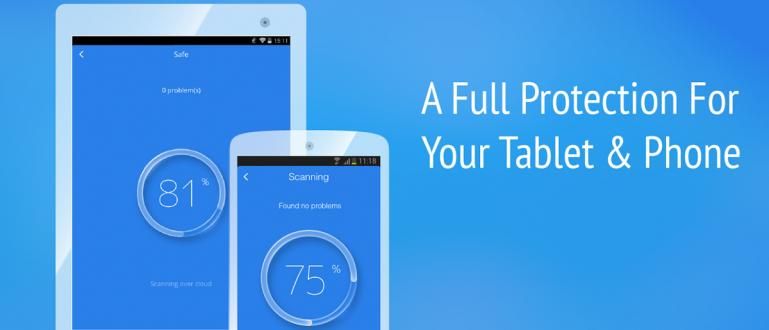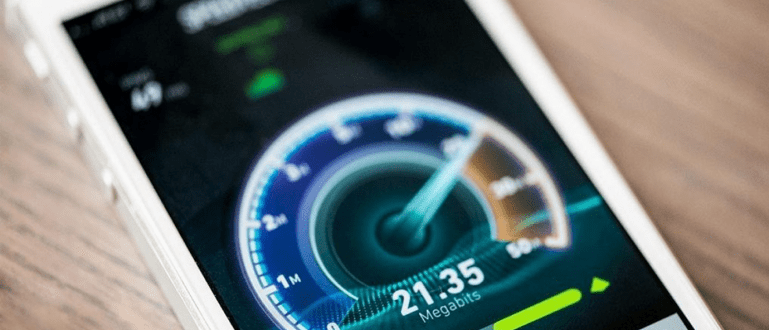Dưới đây là cách khôi phục danh bạ bị mất một cách nhanh chóng và dễ dàng. Đừng hoảng sợ nếu đột nhiên danh bạ HP của bạn bị mất!
Bạn đang tìm cách khôi phục danh bạ bị mất?
Lần này, ApkVenue sẽ mách bạn cách khắc phục. Vì số liên lạc của HP rất quan trọng để hỗ trợ các mối quan hệ xã hội và tìm kiếm cơ hội mới.
Bằng cách khôi phục các liên lạc đã mất, bạn cũng có thể thiết lập lại quan hệ tốt đẹp với người thân, bạn bè và trao đổi thông tin.
Cách khôi phục danh bạ bị mất nhanh chóng

Điều quan trọng bạn cần làm là có một tài khoản email để sao lưu dữ liệu, đặc biệt là số liên lạc HP của bạn.
Bằng cách sao lưu dữ liệu với email, bạn có thể loại bỏ nguy cơ mất số liên lạc, bạn biết đấy.
Đó là bởi vì bạn đã tự động biến tài khoản email của mình thành một kho lưu trữ dữ liệu thay thế.
Tuy nhiên, Jaka cũng đưa ra các khuyến nghị về các cách thay thế khác để khôi phục danh bạ bị mất thông qua menu trên điện thoại di động.
Hãy cùng xem cho đến cuối, lời giải thích từ Jaka bên dưới nhé!
Cách khôi phục danh bạ bị mất qua menu cài đặt danh bạ

Cách dễ nhất khi bạn muốn khôi phục danh bạ đã mất là thông qua menu Cài đặt.
Bởi vì bạn chỉ dựa vào các tính năng bên trong của điện thoại di động Android để bạn có thể dễ dàng làm điều đó.
Dưới đây là các bước bạn phải làm để khôi phục số liên lạc bị mất:
- Mở danh sách Liên hệ trên điện thoại Android.
- Nhấn vào biểu tượng menu ba chấm ở trên cùng bên phải của chế độ xem menu Danh bạ.
- Chọn Cài đặt, sau đó nhấn vào tùy chọn Danh bạ.
- Sau đó, chọn menu Nhập / Xuất Danh bạ.
- Chọn menu Nhập từ Bộ nhớ, sau đó chọn Tài khoản Thương hiệu HP, ví dụ: Tài khoản Mi cho Xioami HP.
Bằng cách này, số bị mất có thể được tìm thấy nếu bạn lưu nó vào bộ nhớ trong của HP.
Mỗi thương hiệu của điện thoại di động Android chắc chắn có một cái nhìn khác nhau. Tuy nhiên, về cơ bản thì cách làm gần như giống nhau.
Cách khôi phục số liên lạc qua Gmail

Đối với những bạn có tài khoản Gmail, bạn không nên lãng phí bộ nhớ 15 GB miễn phí từ Google.
Bởi vì ngoài việc bạn có thể lưu các tập tin trên Google Drive, bên cạnh đó bạn cũng có thể tạo tài khoản Gmail của mình như một nơi lưu trữ dữ liệu dự phòng.
Bao gồm cả bạn cũng có thể lưu dữ liệu số liên lạc của HP trong tài khoản Gmail của mình, bạn biết đấy.
Để khôi phục số liên lạc qua Gmail, chúng ta chỉ cần làm theo các bước dưới đây!
- Đăng nhập vào tài khoản Gmail mà bạn sử dụng để lưu số liên lạc.
- Chọn biểu tượng Google Apps (chín chấm) ở góc trên bên phải bên cạnh menu Cài đặt, sau đó chọn menu Danh bạ.
- Sau đó, bạn chọn tùy chọn Export.
- Sau đó, tùy chọn Go to Old Version sẽ xuất hiện. Chỉ cần chọn tùy chọn Có.
- Sau khi tất cả các số liên lạc hiện ra, hãy chọn ký hiệu Danh sách kiểm tra để khôi phục các số liên lạc bị mất sẽ được trả lại.
- Chọn tùy chọn Thêm, sau đó chọn tùy chọn Khôi phục Danh bạ.
- Đặt thời gian khi liên hệ chưa biến mất.
- Đồng bộ hóa các số liên lạc này thông qua menu Cài đặt / Cài đặt HP.
- Chuyển đến menu Tài khoản / Tài khoản và chọn Google, sau đó chọn Đồng bộ hóa ngay.
- Tự động, danh bạ bị mất sẽ xuất hiện lại trong danh bạ HP.
Đảm bảo rằng bạn đã chọn đúng các số liên lạc để khôi phục và đủ hạn ngạch internet để thực hiện quá trình khôi phục số liên lạc, vâng.
Đó là cách khôi phục danh bạ bị mất chỉ trong vài giây. Tuy nhiên, bạn cũng phải kiên nhẫn chọn thật nhiều số liên lạc nếu chúng bị mất và muốn tìm lại.
Chúc may mắn!
Cũng đọc bài viết về Tech Hack từ Nabila Ghaida Zia